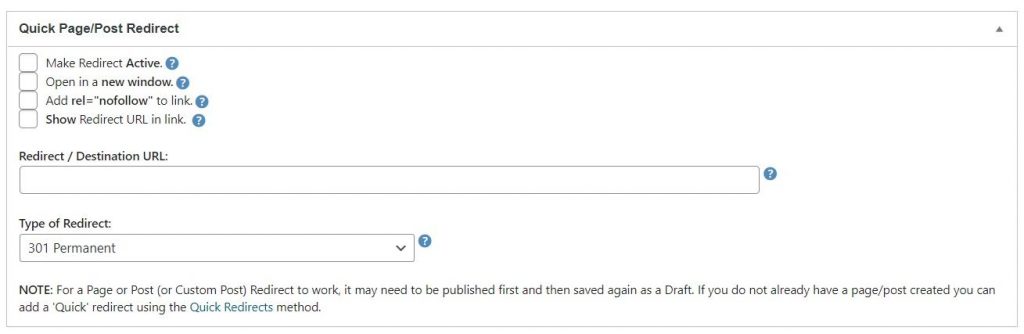Mi az az átirányítás?
Ha szükséges, az oldalakat, vagy a cikkeket át tudjuk irányítani egy másik címre (pl. külső címre irányított almenüpontnál, ha a lenyíló menü mellett szeretnénk a bal oldali szürke bokszban is megjeleníteni az almenüpontot; vagy ha az oldal, ill. cikk csak egy pdf-et tartalmaz, akkor annak URL-jére, esetleg más külsős honlap tartalmára, stb.), amihez a Quick Page/Post Redirect Plugin-t használjuk fel (ez minden honlapon egységesen be van kapcsolva).
Minden oldal és bejegyzés szerkesztő módjában egy „Quick Page/Post Redirect” feliratú ablak jelenik meg többnyire tartalom és a kivonat mező alatt a képen látható módon (ha nem látjuk ezt a szakaszt, akkor a szerkesztőfelület jobb felső sarkában a „Képernyő opciók” lenyíló menüből pipáljuk be a Quick Page/Post redirect mezőt):
Az átirányítás beállításához használható opciók:
- Make Redirect Active. – ezzel tudjuk bekapcsolni az átirányítást (ezt mindenképp be kell pipálni, mert ez aktiválja az átirányítást)
- Open redirect link in a new window. – a link megnyitása új ablakban (akkor érdemes bekattintani, ha a saját honlapunkon kívülre vezetjük az olvasót)
- Add rel=”nofollow” to redirect link. – link letiltása a keresőprogramok (Google, stb.) elől
- Show the Redirect URL below in the link – ha a bejegyzésünk vagy oldalunk címe helyett a céloldal címét akarjuk mutatni az olvasónak
A kitöltendő mező:
Redirect URL: – ide kell írni azt a webcímet, ahova át akarjuk irányítani az oldalt (másik oldal, cikk, honlap, pdf, stb. teljes URL-je)
Type of Redirect: ideiglenes (302) vagy végleges átirányítás (301), hagyjuk így
Ha cikket ugratunk át más tartalomra (pl. pdf, eseménynaptári bejegyzés), akkor érdemes a szerkesztő felületén a kivonat mezőbe beírni egy-két mondatot a tartalomról, mert a kategória listában ez fog megjelenni. (Ha nem látunk kivonat mezőt, akkor a szerkesztőfelület jobb felső sarkában a „Képernyő opciók” lenyíló menüből pipáljuk be a kivonat mezőt).
Törölt oldalak átirányítása, rövid URL-ek generálása:
Az adminisztrátorok adhatnak meg átirányításokat a Vezérlőpult menüi között az alul található Quick Redirects menüpontban is. Ebben az esetben nem szükséges a cím átirányításhoz saját bejegyzés vagy oldal se.
Pl. a https://semmelweis.hu/sajathonlap/valami/mas-valami címet ugrathatjuk https://semmelweis.hu/sajathonlap/barmi/ címre VAGY akár a https://masikhonlap.xy címre is
A Vezérlőpult > Quick Redirects menüpontra kattintva Az Add new redirects címsor alatt a következőképp állíthatunk be átirányítást:
Request URL mező
A Request URL mezőbe írjuk a saját honlapunk átugratni kívánt címét, ami lehet egy létező, ám már törölt oldal akár hosszabb hierarchiát tartalmazó webcíme, vagy egy nem létező cím is, amit a cím rövidítésére akarunk használni. A saját honlapunk alapcímét el is hagyhatjuk, így:
Ha az eredeti cím ez: https://semmelweis.hu/sajathonlap/valami/mas-valami/ akkor elég a narancsszínű részt beírni (fontos, hogy egy per jellel kezdődjön), azaz elég azt beírni a Request URL mezőbe, hogy /valami/mas-valami/
Ha viszont egy nem létező címet akarunk használni, pl. ezt: https://semmelweis.hu/sajathonlap/barmi/ akkor azt a szót kell két perjel közé beírni, amit a saját honlap alapcímünk után akarunk látni: /barmi/
Destination URL mező
A Destination URL mezőbe azt kell beírni, ahová érkeztetni szeretnénk a látogatót, azaz ahol a releváns tartalom van. Ez lehet a saját honlapunk valamelyik tartalma (ilyenkor a https://semmelweis.hu/sajathonlap rész elhagyható a webcímből) de lehet bármilyen más honlapról származó webcím. Utóbbi esetben a teljes URL-t be kell másolni. Akkor is teljes URL szükséges, ha a Semmelweis Egyetem honlaprendszerének valamelyik másik honlapjára kívánjuk ugratni a látogatót.
Az átirányítást az „Add New Redirects” gombbal mentjük el.